为什么要及时更新iPhone系统?
很多用户担心升级后手机变卡,其实**苹果每次大版本更新都会针对旧机型做性能优化**。例如iOS 17.4就为iPhone 12系列改善了续航表现。更重要的是,**安全补丁只随系统更新推送**,不升级意味着漏洞长期存在。
更新前必须做的3项准备
1. 备份数据:iCloud与电脑双保险
- **iCloud备份**:设置→[你的姓名]→iCloud→iCloud云备份→立即备份(需连接WiFi)
- **电脑备份**:Mac用访达/Windows用iTunes,选择「加密本地备份」可保存健康数据
2. 检查存储空间
系统更新包通常需要**5-7GB临时空间**,若提示空间不足:
- 删除不常用APP(后续可重新下载)
- 清理「最近删除」相簿
- 在「iPhone存储空间」中启用「卸载未使用APP」
3. 确认设备兼容性
并非所有机型都能升级最新系统,例如**iPhone 8及以上才能升级到iOS 17**。查看路径:设置→通用→关于本机→型号名称
3种官方更新方式详解
方式一:OTA无线更新(最常用)
步骤:
- 连接稳定WiFi(避免5G流量超额)
- 设置→通用→软件更新
- 看到「**现在安装**」按钮时,确保电量>50%或接通电源
- 输入锁屏密码后自动重启
常见疑问:
Q:为什么一直显示「正在估算剩余时间」?
A:苹果服务器拥堵导致,可尝试**凌晨时段更新**或切换DNS为8.8.8.8
方式二:电脑有线更新(解决更新失败)
适用场景:
操作要点:
- 电脑安装最新版iTunes(Windows)或macOS(Mac)
- 数据线连接电脑,**解锁手机并选择「信任此电脑」**
- 在设备摘要页按住Option键(Mac)/Shift键(Win)点击「检查更新」
- 选择已下载的.ipsw固件文件(苹果官网可验证文件SHA1值)
方式三:恢复模式强制更新(白苹果救急)
当手机出现**白苹果循环或已停用**时使用:
- iPhone 8及以上:快速按音量+、音量-,长按侧边键直到恢复模式界面
- iTunes会提示「更新」或「恢复」,优先选择「更新」保留数据
- 整个过程需保持数据线连接,耗时约15分钟
更新后必做的5项优化
1. 重新校准电池健康
升级后可能出现**电池百分比跳变**,建议:
- 连续3次用到20%以下再充满
- 在「电池健康」中查看是否有「重要电池信息」提示
2. 检查APP兼容性
部分老版本APP会闪退,长按APP图标→「更新」或前往App Store账户页批量更新
3. 关闭后台耗电进程
设置→通用→后台APP刷新,**关闭不常用APP的刷新权限**可提升续航
4. 重新设置Face ID/触控ID
系统更新可能重置生物识别,进入「面容ID与密码」重新录入,**建议添加替用外貌**
5. 验证关键功能
测试项目清单:
- 蜂窝 *** 信号强度
- WiFi连接稳定性
- 相机对焦速度
- 蓝牙设备配对
特殊场景处理方案
企业机或监管机更新
若手机提示「此iPhone受监管」:
- 联系企业IT部门获取描述文件密码
- 在「VPN与设备管理」中移除配置文件后再更新
越狱设备更新
必须先**通过电脑恢复模式刷入官方固件**,越狱状态会导致OTA更新失败且可能白苹果
海外版iPhone注意事项
日版/美版等有锁机更新前需确认:
- 当前运营商卡是否支持新系统基带
- 卡贴机需更新卡贴程序
更新失败的终极解决方案
当出现「无法验证更新」或「<-1>错误代码」时:
- 强制重启:快速按音量+、音量-、长按电源键10秒
- 修改DNS:WiFi设置中改为8.8.8.8或1.1.1.1
- 终极杀招:下载对应机型的完整固件,通过iTunes「恢复」刷机(提前备份)

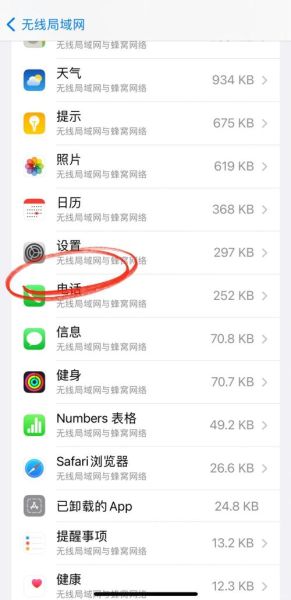
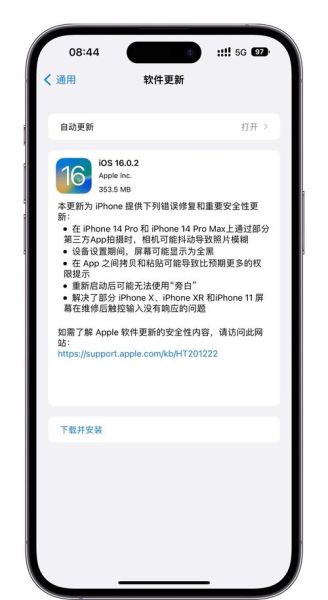
暂时没有评论,来抢沙发吧~